前言:
这个方法目前只适用于windows系统,mac用户也可以安装一些相关工具,来实现内录电脑声音的功能,不过操作起来相对比较麻烦一些,之后我会再单独为大家讲解。
要实现电脑声音内录的办法有很多种,录制出来的音质也是参差不齐,千奇百怪,那么如何才能内录出最高质量的音频呢?首先我们需要用到VB-Audio公司提供的Voicemeeter这款软件,
软件介绍:
Voicemeeter这个软件一共有三个版本,分别是基础版VoicemeeterAudioMixer,专业版VoicemeeterBanana,旗舰版VoicemeeterPotato。基础版可以用于网络直播,输入和输出的数量比较少,而且没有录音机功能,大家如果用基础版来内录的话就必须要搭配其它支持asio驱动的录音软件配合使用才能实现内录,所以想要内录的小伙伴建议安装Banana或者Potato。

Voicemeeter 基础版
官网链接:http://www.vb-audio.cn/Voicemeeter.htm
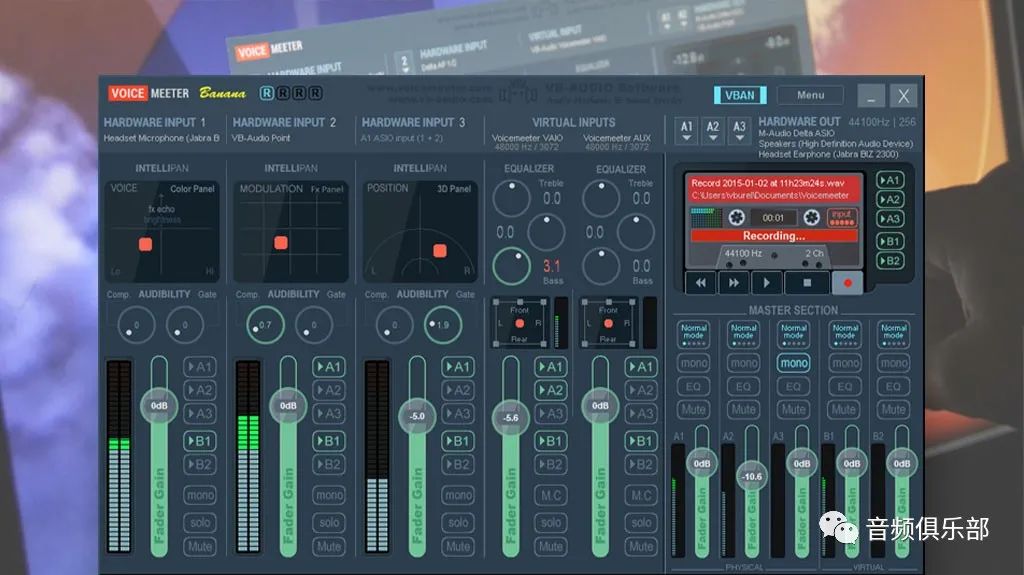
Voicemeeter 香蕉专业版
官网链接:http://www.vb-audio.cn/VoicemeeterBanana.htm

Voicemeeter 土豆旗舰版
官网链接:http://www.vb-audio.cn/VoicemeeterPotato.htm
操作步骤:
一、下载并安装Voicemeeter Banana(也可以下载 Voicemeeter Potato,这里以Voicemeeter Banana为例来讲解。)
1.用鼠标双击下载下来的exe文件,如果你下载下来的文件后缀是zip,那就先解压然后再双击解压出来的文件,双击过后系统如果弹出对话框提示“你要允许此应用对你的设备进行更改吗?”请用鼠标左键单击“是”。

2.然后Voicemeeter Banana的安装程序会弹出安装界面,请用鼠标左键单击安装界面右下角的“install”按钮开始安装!

3.看到如下画面说明Voicemeeter Banana已经开始安装了,在安装过程中安装程序会进行一系列后台的静默操作,此时请你尽量不要在电脑上进行其它操作,静静等待安装完成,避免安装失败!

4.安装完成后,系统会再次弹出对话框,告诉你安装成功,但是你必须重新启动才能完成安装,请用鼠标右键单击对话框的“确定”按钮,然后手动重启电脑。

4.2 如果需要汉化版 选择第二步 汉化文件 双击打开

选择立即安装

完成安装以后重启电脑
5.重启完成之后,Voicemeeter Banana默认并不会跟随windows自动启动,你需要在开始菜单所有程序里面去找一个名字叫“VB-Audio”的文件夹,然后用鼠标左键单击展开文件夹,在展开之后的列表最下方,你就能看见Voicemeeter Banana的图标,用鼠标左键单击Voicemeeter Banana的图标即可运行。

以下教程可忽略
二、内录设置
1.点击桌面右下角的小喇叭图标,把Windows系统的默认播放设备更改为VoiceMeeter Input(VB-Audio VoiceMeeter VAIO)。

2.打开Voicemeeter Banana,用鼠标左键单击Voicemeeter Banana界面右上方的A1,在下拉菜单中选择我们平时用来播放电脑声音的声卡,如果不知道选哪一个,就只能挨个尝试了,设置好之后就可以像往常一样听到电脑播放的声音了,如果把A1下拉菜单的所有选项都尝试过了,还是听不到电脑播放的声音,那你可能就需要检查你的播放器音量以及音箱电源收否开启耳机是否查好,还可以换不同的播放器进行尝试。

3.打开并播放你要录制的视频或者音频,比如qq音乐,网易云,优酷、腾讯等等,鼠标左键单击Voicemeeter Banana右上方那盘磁带下面最右边的录制按钮,录音机开始工作之后会变成红色,这个时候你就可以播放你需要内录的声音了。

4.结束录制时,请用鼠标左键单击录制按钮旁边的停止按钮,磁带上的第二行就是刚刚录制的文件存放目录。默认的音频存放位置是在你的-文档-Voicemeeter文件夹里面。

总结:
看似这么多环节,其实归纳一下就两个步骤,第一步就是下载安装,第二步就是打开软件开始录制,如果你在操作过程中遇到什么自己搞不定的状况,欢迎联系我们,大家一起讨论解决,如果你也是音频大佬,我们也期待您能注册并给大家分享更多的音频知识。

